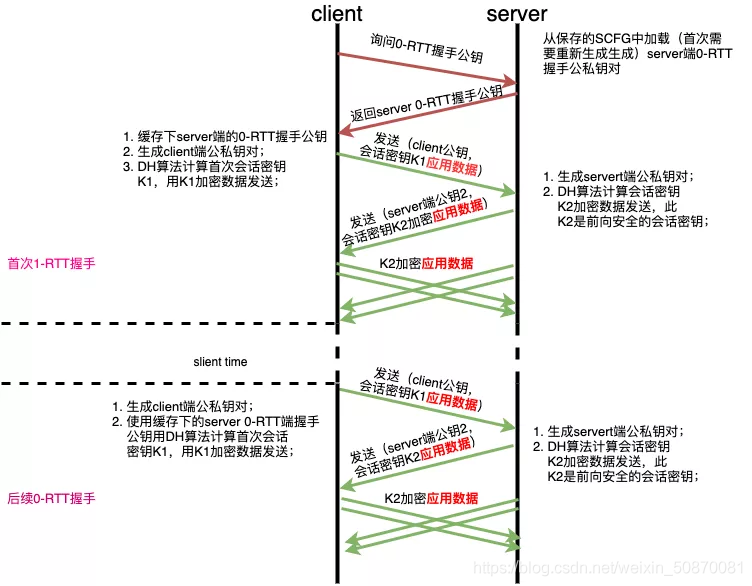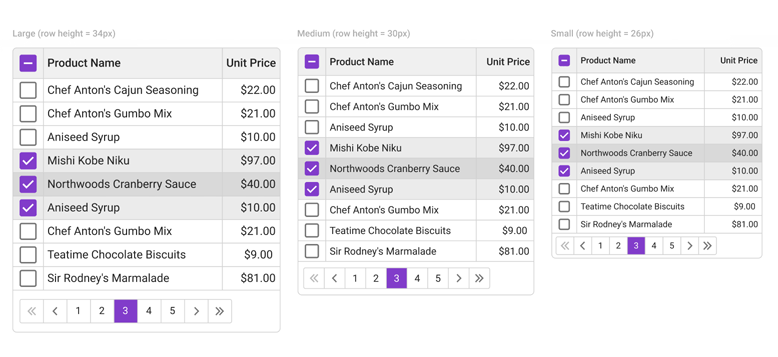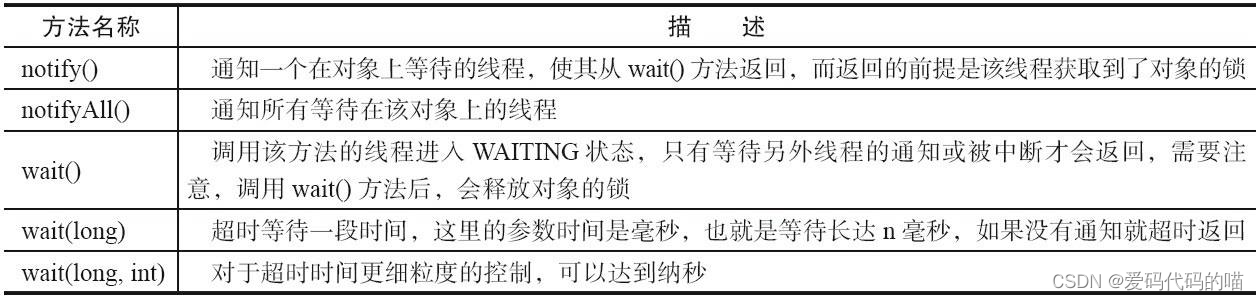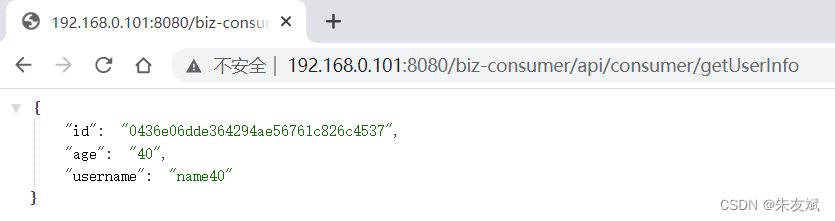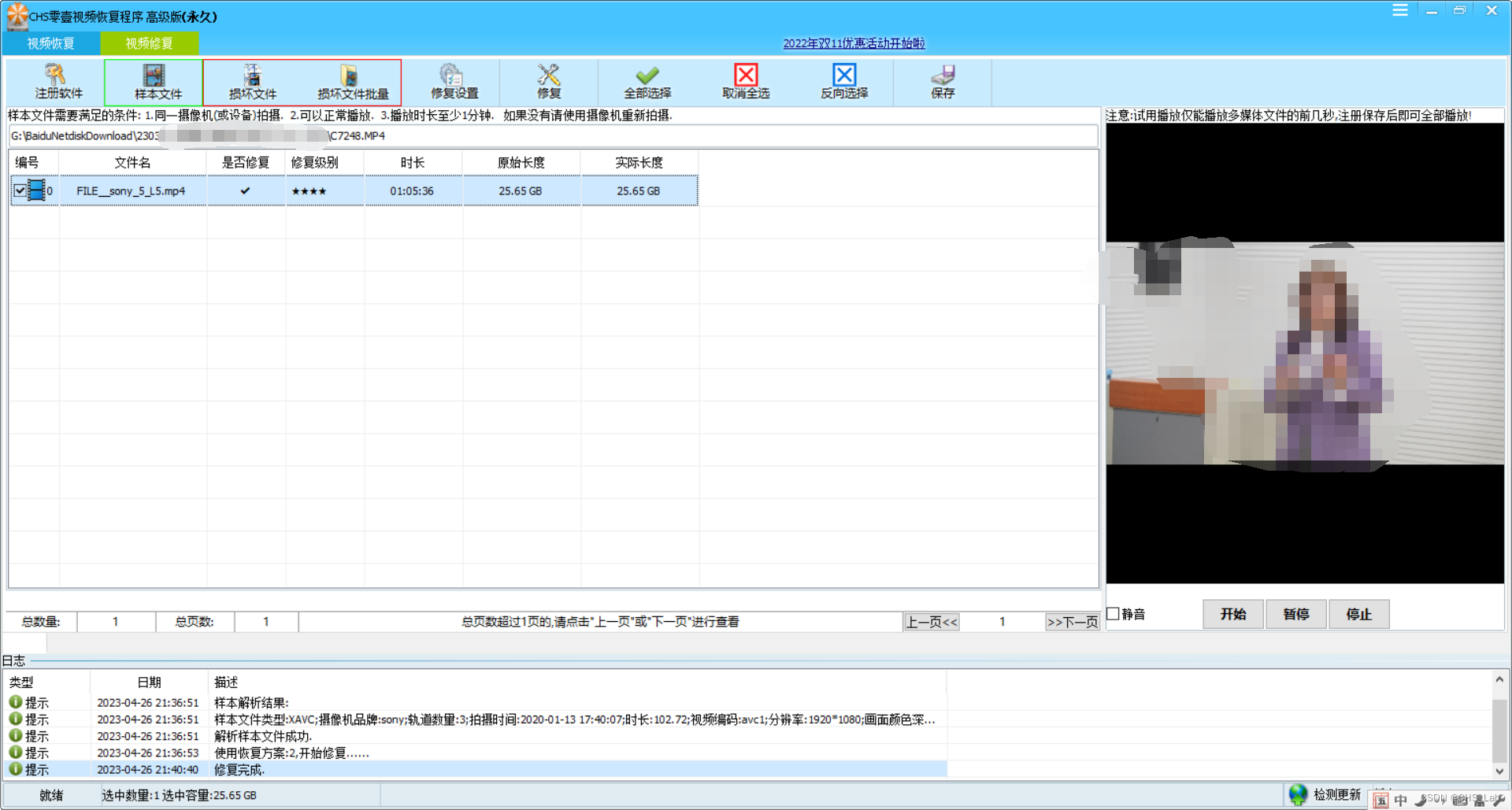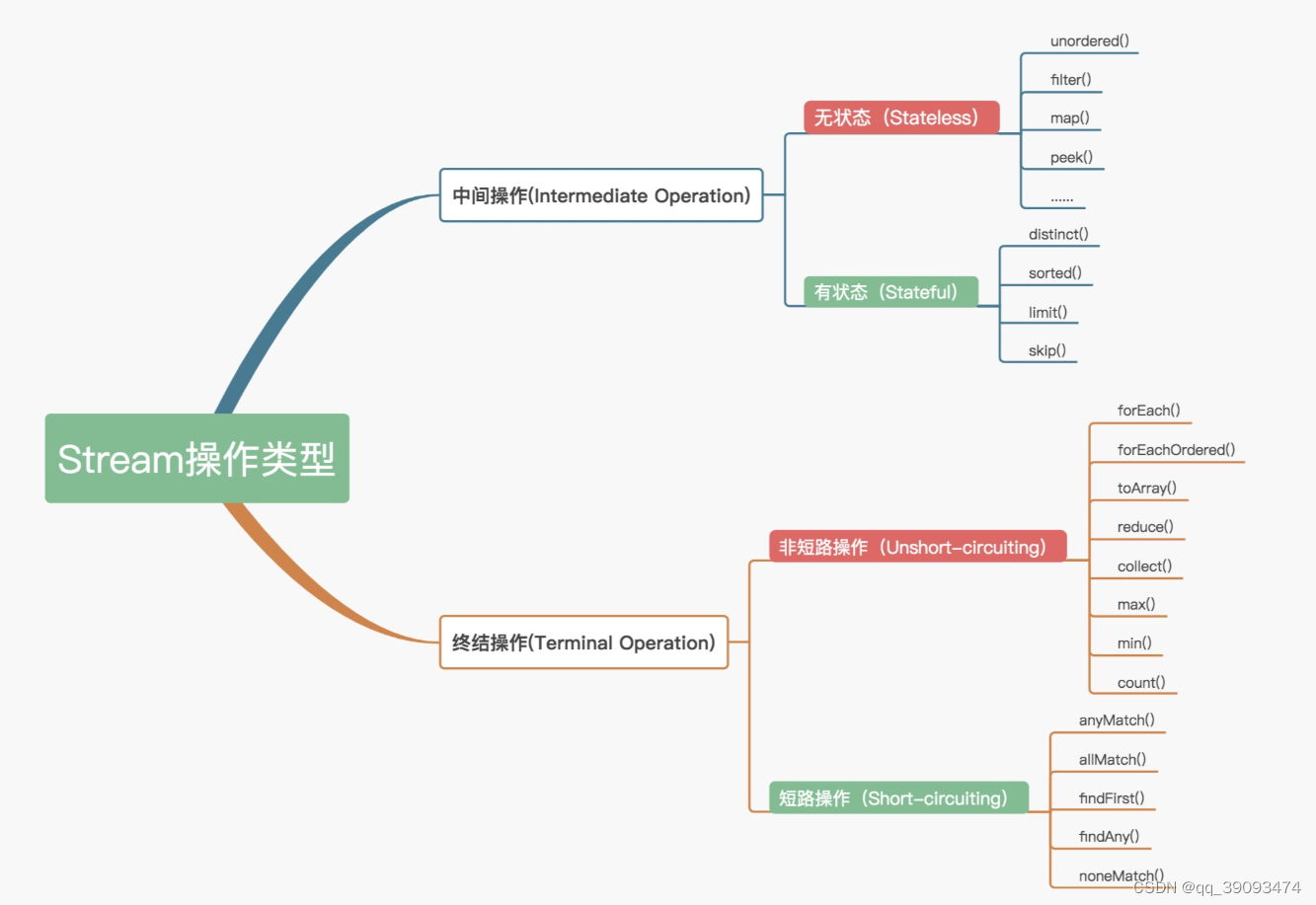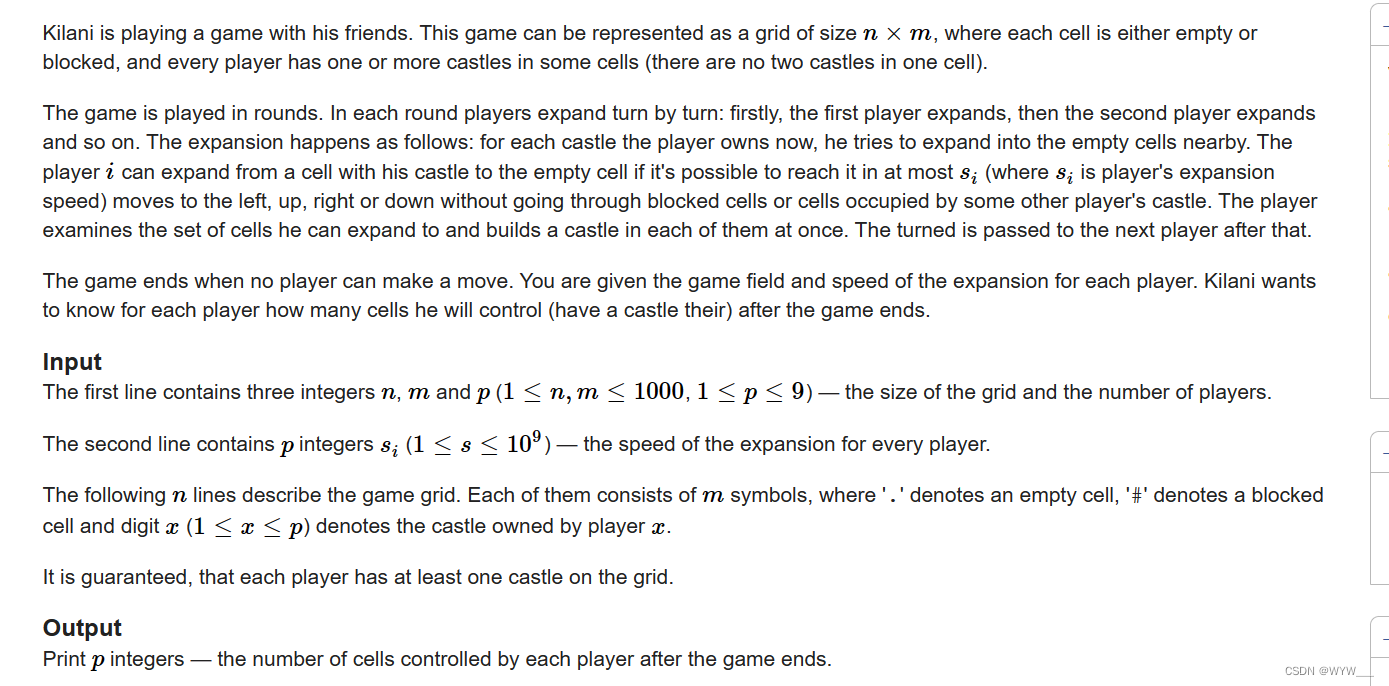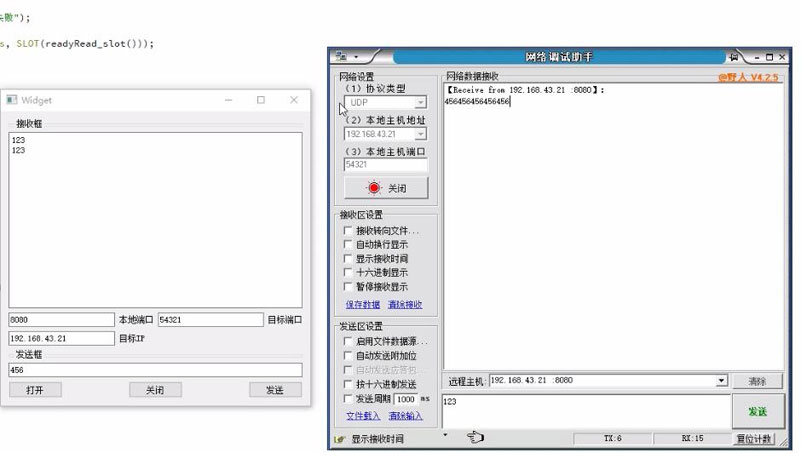目录
- 前言
- 1. PHP 的下载、安装和配置
- 1.1 下载 php
- 1.2 安装 php
- 1.3 配置 php 系统变量
- 1.4 配置 php.ini
- 2. Apache 的下载、安装和配置
- 2.1 下载 Apache
- 2.2 安装 Apache
- 2.3 修改配置 Apache
- 2.4 指定服务端口(非必须)
- 2.5 配置系统变量
- 2.6 安装服务
- 2.7 启动服务
- 3. 整合 PHP、Apache
- 3.1 配置 apache 支持 php
- 3.2 修改网页文件格式
- 3.3 修改Apache 默认的站点目录
- 3.4 测试 php 网站
- 4. 安装 php 依赖管理工具:Composer
- 4.1 下载 Composer
- 4.2 安装 Composer:方式一
- 4.3 安装 Composer:方式二
- 4.4 更改 Composer 镜像
- 5. VsCode 配置
- 5.1 安装 vs code 插件
- 5.2 下载 Xdebug
前言
最近有空整理一下php 在windows上面的环境配置。原因是发现网上大多数php环境配置的相关帖子内容凌乱、有些是不能配置成功的。所以决定开个帖子把能够正确配置和启动的方法记录于此供参考。
1. PHP 的下载、安装和配置
1.1 下载 php
官方下载地址:https://windows.php.net/downloads/releases/

我这里没有下载最新版,而是 php-7.4.33-Win32-vc15-x64.zip
1.2 安装 php
将下载的 zip 压缩包解压到安装目录: E:\Software\PHProgram\PHP(我的位置)

1.3 配置 php 系统变量
将 PHP 的安装目录(如 E:\Software\PHProgram\PHP)添加到 系统变量 的 Path 变量中:

1.4 配置 php.ini
将 PHP 目录下的php.ini-development,复制一份并重命名为 php.ini,作为PHP的配置文件。

编辑php.ini文件:
-
设置PHP扩展包的具体目录
找到:
; On windows: ; extension_dir = “ext”修改为:
; On windows: extension_dir = “E:\Software\PHProgram\PHP\ext”
-
开启相应的库功能
搜索 “
;extension=”,定位并开启所需的库功能:

-
设置时区
找到
;date.timezone =修改为:
date.timezone = Asia/Shanghai
-
检查是否安装成功
cmd 中输入检查版本的命令:
php -v
2. Apache 的下载、安装和配置
2.1 下载 Apache
安装包官方下载地址:https://www.apachelounge.com/download/VS16/

下载的 ZIP 文件是:httpd-2.4.57-win64-VS16.zip
2.2 安装 Apache
将下载的zip 文件解压到 E:\Software\PHProgram\Apache-2.4.57\Apache24
2.3 修改配置 Apache
找到 Apache24\conf 目录下的 httpd.conf 文件,用记事本打开,并转到 Define SRVROOT “c:/Apache24”
修改为:
# ServerRoot at a non-local disk, be sure to specify a local disk on the
# Mutex directive, if file-based mutexes are used. If you wish to share the
# same ServerRoot for multiple httpd daemons, you will need to change at
# least PidFile.
#
Define SRVROOT "E:\Software\PHProgram\Apache2.4.57\Apache24"
ServerRoot "${SRVROOT}"
#
# Mutex: Allows you to set the mutex mechanism and mutex file directory
2.4 指定服务端口(非必须)
定位到 Listen 80,改为其它端口
# Change this to Listen on specific IP addresses as shown below to
# prevent Apache from glomming onto all bound IP addresses.
#
#Listen 12.34.56.78:80
Listen 8888
#
# Dynamic Shared Object (DSO) Support
Apache默认端口为80,为避免端口冲突,可修改为其他端口。如使用默认80端口,则通过http://localhost即可访问,如使用修改后的端口,则必须加端口号:如http://localhost:8888
2.5 配置系统变量


2.6 安装服务
必须以 管理员身份 运行 cmd ,然后进入 Apache\bin 目录
C:\WINDOWS\system32> e:
E:\> cd Software\PHProgram\Apache-2.4.57\Apache24\bin
E:\Software\PHProgram\Apache-2.4.57\Apache24\bin> httpd -k install -n Apache2.4
移除服务的命令:cmd 中输入
sc delete Apache2.4后回车
安装成功:
Installing the 'apache' service
The 'apache' service is successfully installed.
Testing httpd.conf....
2.7 启动服务
-
方式一
打开Apache/bin目录下的ApacheMonitor.exe启动Apache; -
方式二
服务 >> Apache 2.4 右键 启动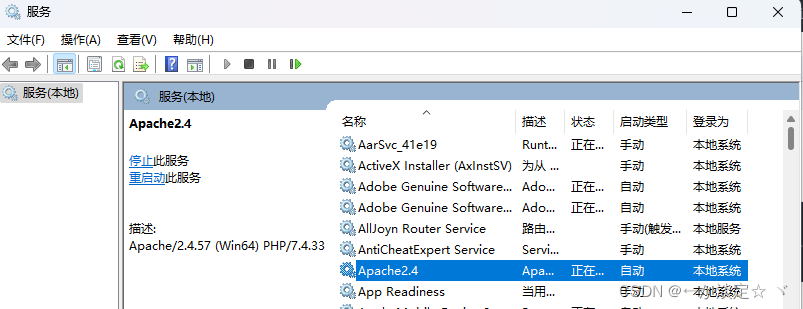
测试是否安装成功:根据是否修改 Apache默认端口号,在浏览器中输入http://localhost(默认)或http://localhost:8888(自定义端口);
3. 整合 PHP、Apache
3.1 配置 apache 支持 php
1)打开 Apache24\conf 目录下的配置文件 httpd.conf,并定位到:
#LoadModule vhost_alias_module modules/mod_vhost_alias.so
2)在下方添加:
LoadModule php7_module "E:/Software/PHProgram/PHP/php7apache2_4.dll"
PHPIniDir "E:/Software/PHProgram/PHP"
AddType application/x-httpd-php .php .html .htm
注:这里安装的是
PHP7,假如是PHP8,则应相应地换成php8_module、php8apache2_4.dll等
3.2 修改网页文件格式
找到:
<IfModule dir_module>
DirectoryIndex index.html
</IfModule>
4)改为:
<IfModule dir_module>
DirectoryIndex index.php index.html
</IfModule>
3.3 修改Apache 默认的站点目录
1)在 E:\Software\PHProgram 下,新建 一个名为 www 的文件夹,做为网站根目录;
2)在 httpd.conf 中,找到如下代码:
# DocumentRoot: The directory out of which you will serve your
# documents. By default, all requests are taken from this directory, but
# symbolic links and aliases may be used to point to other locations.
#
DocumentRoot "${SRVROOT}/htdocs"
<Directory "${SRVROOT}/htdocs">
修改为:
# DocumentRoot: The directory out of which you will serve your
# documents. By default, all requests are taken from this directory, but
# symbolic links and aliases may be used to point to other locations.
#
DocumentRoot "E:\Software\PHProgram\www"
<Directory "E:\Software\PHProgram\www>
此目录即为打开 http://localhost:8888 时的根目录,可在该目录创建index.php,用于默认访问的 php 文件。
3.4 测试 php 网站
在 www 目录下,新建文件index.php,写入以下内容:
<?php
phpinfo();
?>
然后打开http://localhost:8888,如果显示PHP版本及配置信息,则表示配置成功!

4. 安装 php 依赖管理工具:Composer
Composer是 PHP 开发必不可少的工具之一,可有效减少依赖包下载和管理的烦恼。
4.1 下载 Composer
官方下载地址:https://getcomposer.org/download/,
也可点击 这里 直接下载(不打开下载页)

4.2 安装 Composer:方式一
1)检查/修改配置文件
在 php 安装目录中找到 php.ini 文件,用记事本打后定位到
;extension=openssl
去掉前面的“;”(分号)
extension=openssl
2)双击运行 Composer-Setup.exe
程序会在每次执行时安装最新的 Composer 版本,后面一步步安装即可。


3)检查是否安装成功
然后等待安装完成,重新打开 命令行窗口,输入命令检查是否安装成功:
Microsoft Windows [版本 10.0.22621.1555]
(c) Microsoft Corporation。保留所有权利。
C:\Users\pro>composer --version
Composer version 2.5.5 2023-03-21 11:50:05
当然,也可以按照官方文档的方式进行安装,见方式二。
4.3 安装 Composer:方式二
php -r "copy('https://getcomposer.org/installer', 'composer-setup.php');"
php -r "if (hash_file('sha384', 'composer-setup.php') === '55ce33d7678c5a611085589f1f3ddf8b3c52d662cd01d4ba75c0ee0459970c2200a51f492d557530c71c15d8dba01 eae') { echo '安装程序验证'; } else { echo '安装程序损坏'; unlink('composer-setup. php'); } echo PHP_EOL;"
php composer-setup.php
php -r "unlink('composer-setup.php');"
4.4 更改 Composer 镜像
因为国外网站访问比较慢,这里介绍安装Composer 镜像。
1)阿里云 Composer 镜像 【推荐 】
composer config -g repo.packagist composer https://mirrors.aliyun.com/composer/
2)腾讯云 Composer 镜像
composer config -g repo.packagist composer https://mirrors.cloud.tencent.com/composer/
3)华为云 Composer 镜像
composer config -g repo.packagist composer https://repo.huaweicloud.com/repository/php/
4)安畅云 Composer 镜像
composer config -g repo.packagist composer https://php.cnpkg.org/
5. VsCode 配置
VsCode 是用的比较多的开发 PHP 的工具,进行配置之后要比Jerbrian家的IDE要方便很多。
5.1 安装 vs code 插件
在vs code插件商店中,搜索并安装相关的组件:
ComposerPHP 语言支持PHP Debug(后面需要做设置)PHP Extendsion PackPhp IntelliSense
注:Vs code 安装 debug 插件后,需要在 settings.json 中进行设置,即在最外层大括号下面,添加以下两个路径:
{
// "settingsSync.ignoredExtensions": [
// ],
"php.validate.executablePath": "E:/Software/PHProgram/PHP/php.exe",
"php.debug.executablePath": "E:/Software/PHProgram/PHP/php.exe"
}
5.2 下载 Xdebug
下载与当前 php 版本对应的 Xdebug 版本
打开 版本选择 网页:
1) cmd 中运行以下命令
php -i
2)运行后,复制cmd中得到的 phpinfo() 的完整输出信息:
phpinfo()
PHP Version => 7.4.33
$_SERVER['argv'] => Array
(
)
... ...
3)打开上面提供的这个 版本选择 链接,并粘贴到此网页中的多选文本框中,然后提交。

4)下载 Xdebug
提交后,获取到自己所需的版本信息,然后下载 xdebug.dll 文件

5)将下载的 php_xdebug-3.1.6-7.4-vc15-x86_64.dll 复制到 E:\Software\PHP_Program\PHP\ext扩展目录下

6)修改 E:\Software\PHProgram\PHP 目录下的 php.ini 配置文件
在php.ini文件末尾加上以下代码:
[xdebug]
zend_extension = "E:/Software/PHProgram/PHP/ext/php_xdebug-3.1.6-7.4-vc15-x86_64.dll"
xdebug.remote_enable = 1
xdebug.remote_autostart = 1
xdebug.remote_handler=dbgp
xdebug.remote_mode=req
xdebug.romote_host=localhost
xdebug.remote_port=9000
7)vs code 中 php debug 配置
~~ 待续